使用苹果手机或者苹果iPad平板电脑的时候,很多朋友都看到别人的平板上有一个小圆点,通过这个小圆点我们可以方便的使用,有时候可以代替手机的home按钮,减少我们对按钮的操作,那么怎么打开辅助手势AssistiveTouch(小圆点)呢?这里小编给大家介绍下方法。

工具/原料
iPad
iPad怎么打开虚拟home键AssistiveTouch(小圆点)
1、对AssistiveTouch(小圆点)的开启,首先打开平板电脑设置。如图所示

2、设置中,我们选择这里的通用选项进入。如图所示

3、通用界面,右边选择辅助功能选项打开。

4、辅助功能中在最下面找到AssistiveTouch点击进入。
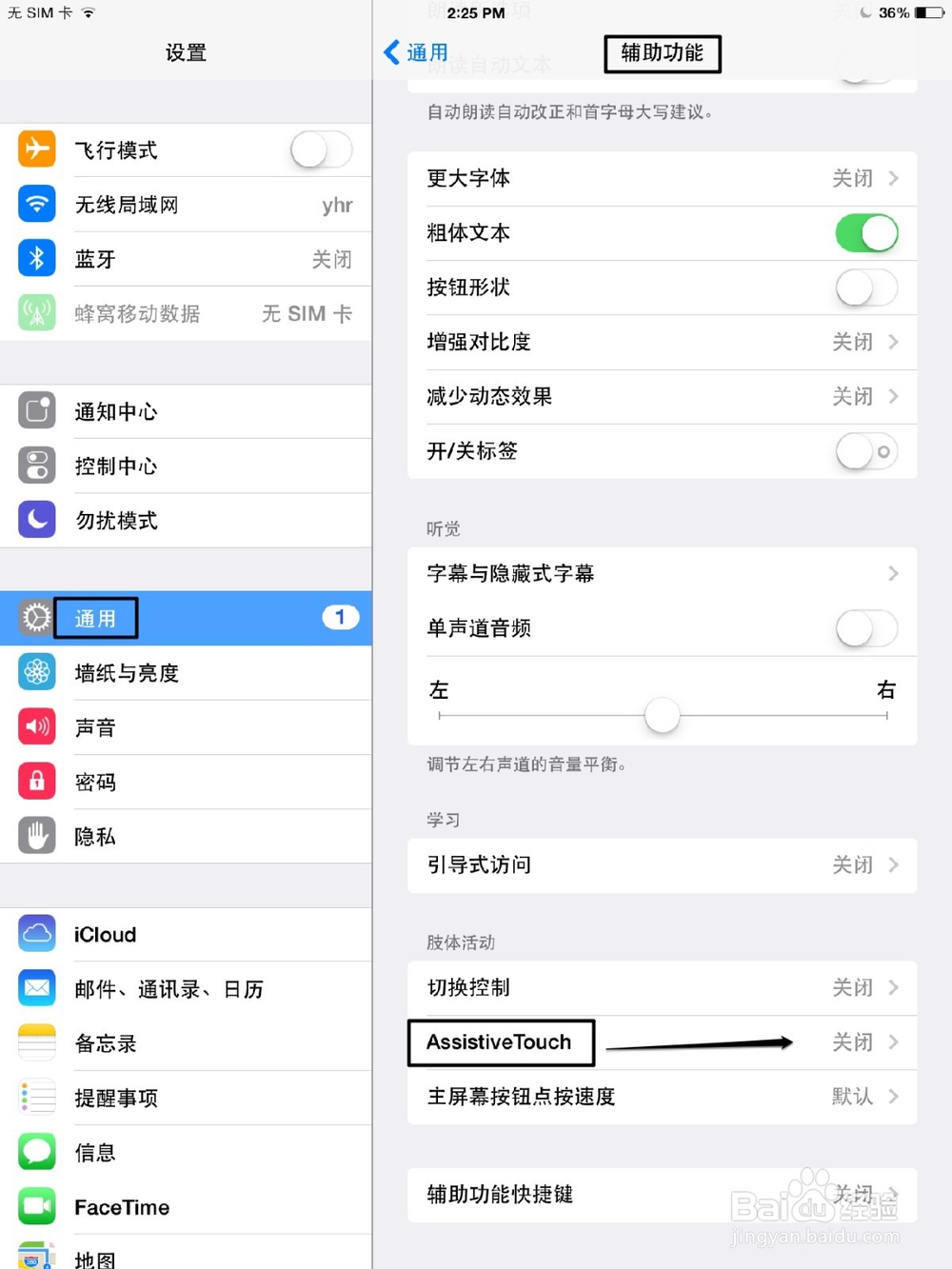
5、AssistiveTouch这里点击按钮,进行开启。

6、开启后,就可以在屏幕上看到一个小圆点,由于这里截图原因看不到哈。

7、点击出来的小圆点,就可以出现一个界面,这里我们就可以操作了。
